AI Cetvel Nedir?
Yapay zeka (AI) teknolojisi, son yıllarda hızla gelişmiş ve birçok sektörde devrim yaratmıştır. Grafik tasarım, mühendislik ve mimarlık gibi alanlarda da AI tabanlı yazılımlar kullanılarak verimlilik artırılmaktadır. Bu yazılımlardan biri de AI cetveldir. AI cetvel, özellikle tasarımcıların ve mühendislerin çalışmalarında doğruluğu sağlamak için kullanılır. Fakat, AI cetvel nasıl açılır? İşte bu soruya dair adım adım bilgiler ve sıkça sorulan diğer sorularla birlikte açıklamalar.
AI Cetvel Nedir ve Nerelerde Kullanılır?
AI cetvel, genellikle grafik tasarım yazılımlarında ve çizim programlarında bulunan bir araçtır. Bu araç, kullanıcıların doğru ölçümler alabilmesini ve çizimlerinizi hassas bir şekilde yerleştirebilmesini sağlar. Tasarımın veya mühendislik çiziminin her bölümünü doğru bir şekilde yerleştirebilmek için cetvel kullanımı çok önemlidir. Adobe Illustrator, CorelDRAW ve AutoCAD gibi programlarda AI cetveli yerleşik olarak bulunur.
AI Cetvel Nasıl Açılır?
AI cetvel açmak, kullandığınız yazılıma göre farklılıklar gösterebilir. En yaygın kullanılan yazılımlardan biri olan Adobe Illustrator'da AI cetvel açmak için şu adımları takip edebilirsiniz:
1. Illustrator’ı Açın: Adobe Illustrator’ı başlatın.
2. Cetvel Araçları: Menü çubuğunda "View" (Görünüm) sekmesini tıklayın.
3. Ruler (Cetvel) Seçeneğini Bulun: Açılan menüde "Rulers" (Cetveller) başlığını bulup, "Show Rulers" seçeneğini işaretleyin.
4. Cetvel Açıldı: Artık ekranın üst ve sol tarafında cetvel araçları görünecektir.
Eğer AI cetveli yanlışlıkla kapanırsa, aynı adımları tekrar ederek cetveli tekrar açabilirsiniz. Bu özellik, özellikle çizim yapmak ve ölçüm almak isteyen tasarımcılar için büyük kolaylık sağlar.
AI Cetvelinde Ölçü Birimleri Nasıl Değiştirilir?
Birçok kullanıcı, farklı ölçü birimlerini tercih edebilir. Adobe Illustrator gibi programlarda cetvelin ölçü birimini değiştirmek oldukça kolaydır. İşte adımlar:
1. Cetveli Gösterin: İlk olarak, yukarıdaki adımları takip ederek cetveli açın.
2. Sağ Tıklama: Cetvel üzerinde sağ tıklayın.
3. Birimi Seçin: Karşınıza çıkan seçeneklerden, "Inches" (İnç), "Centimeters" (Santimetre), "Millimeters" (Milimetre) gibi seçeneklerden dilediğinizi seçin.
4. Değişiklikleri Kaydedin: Seçiminizi yaptıktan sonra cetvel, yeni ölçü biriminde görünmeye başlayacaktır.
Bu adımlar sayesinde, tasarımlarınızda farklı ölçü birimleri kullanabilirsiniz.
AI Cetvel Nasıl Kapatılır?
Bazı kullanıcılar, cetveli yalnızca geçici olarak görmek isteyebilir veya cetvelin görünmesini istemeyebilir. AI cetvelini kapatmak için şu adımları izleyebilirsiniz:
1. View Menüsüne Gidin: "View" menüsünü açın.
2. Cetveli Gizleyin: "Rulers" (Cetvel) sekmesinde "Hide Rulers" (Cetveli Gizle) seçeneğini tıklayın.
3. Kapatma İşlemi: Bu işlem sonrası cetvel kaybolacaktır. Aynı adımlarla cetveli tekrar açabilirsiniz.
AI Cetvelin Başka Özellikleri Nelerdir?
AI cetvel, sadece ölçü birimi değiştirmekle kalmaz, aynı zamanda şunları da yapabilmenizi sağlar:
- Rehber Çizgileri Oluşturma: AI cetvelini kullanarak rehber çizgileri ekleyebilirsiniz. Bu, tasarımın daha simetrik ve düzgün olmasını sağlar. Cetvelin üzerine tıklayıp sürükleyerek rehber çizgileri oluşturabilirsiniz.
- Objeleri Yerleştirme: AI cetvel, objelerin yerleştirilmesinde de yardımcı olur. Çizim yaparken cetvel, tasarımınızı doğru konumda tutmanıza yardımcı olur.
- Hızlı Ölçüm Alımı: Tasarımınızda belirli bir alanın boyutlarını hızlıca öğrenmek için cetvel aracını kullanabilirsiniz.
AI Cetveli Kullanmanın Avantajları Nelerdir?
AI cetveli kullanmanın birçok avantajı vardır. İşte bunlardan bazıları:
1. Doğruluk Sağlar: Tasarımlarınızın doğru boyutlarda ve konumlarda olmasını sağlar. Bu, profesyonel bir görünüm elde etmenizi kolaylaştırır.
2. Verimliliği Artırır: Hızlıca ölçüm almanızı ve rehber çizgileri yerleştirmenizi sağlayarak, tasarım sürecini hızlandırır.
3. Kolay Kullanım: Özellikle grafik tasarımda zaman kazandırır. Tasarımcıların işlerini doğru ve hızlı bir şekilde yapmalarına yardımcı olur.
4. Esneklik Sağlar: Ölçü birimlerini değiştirebilmeniz, farklı projelere göre esneklik sağlar.
AI Cetvel İle İlgili Sıkça Sorulan Sorular (SSS)
1. AI cetvelinde ölçü birimlerini nasıl değiştirebilirim?
- Yukarıda belirtildiği gibi, cetvel üzerine sağ tıklayarak ve istediğiniz birimi seçerek ölçü birimini değiştirebilirsiniz.
2. AI cetveli neden açamıyorum?
- Cetvelin açılmaması durumunda, yazılımın bir hata vermiş olabileceğini kontrol edin. Yazılımı yeniden başlatmak ve güncellemeleri kontrol etmek çözüm olabilir.
3. Cetvel üzerine rehber çizgisi eklemek mümkün mü?
- Evet, cetvelin üzerine tıklayıp sürükleyerek rehber çizgisi ekleyebilirsiniz. Bu rehber çizgileri, çizimlerinizi hizalamanıza yardımcı olur.
4. AI cetveline ek özellikler eklenebilir mi?
- Cetvelin işlevselliği sınırlı olsa da, belirli yazılımlarda eklentiler veya özel araçlar ile cetvelin kullanımını geliştirebilirsiniz.
Sonuç
AI cetvel, grafik tasarımcıların ve mühendislerin işlerini doğru ve verimli bir şekilde yapabilmeleri için çok önemli bir araçtır. Adobe Illustrator ve benzeri yazılımlarda cetveli açmak, kullanmak ve özelleştirmek oldukça basittir. Bu araç sayesinde tasarımlarınızda hassas ölçümler alabilir ve daha profesyonel işler çıkarabilirsiniz. Eğer AI cetvelini doğru bir şekilde kullanmak isterseniz, yukarıda verdiğimiz adımları takip ederek işlerinizi kolaylaştırabilirsiniz.
Yapay zeka (AI) teknolojisi, son yıllarda hızla gelişmiş ve birçok sektörde devrim yaratmıştır. Grafik tasarım, mühendislik ve mimarlık gibi alanlarda da AI tabanlı yazılımlar kullanılarak verimlilik artırılmaktadır. Bu yazılımlardan biri de AI cetveldir. AI cetvel, özellikle tasarımcıların ve mühendislerin çalışmalarında doğruluğu sağlamak için kullanılır. Fakat, AI cetvel nasıl açılır? İşte bu soruya dair adım adım bilgiler ve sıkça sorulan diğer sorularla birlikte açıklamalar.
AI Cetvel Nedir ve Nerelerde Kullanılır?
AI cetvel, genellikle grafik tasarım yazılımlarında ve çizim programlarında bulunan bir araçtır. Bu araç, kullanıcıların doğru ölçümler alabilmesini ve çizimlerinizi hassas bir şekilde yerleştirebilmesini sağlar. Tasarımın veya mühendislik çiziminin her bölümünü doğru bir şekilde yerleştirebilmek için cetvel kullanımı çok önemlidir. Adobe Illustrator, CorelDRAW ve AutoCAD gibi programlarda AI cetveli yerleşik olarak bulunur.
AI Cetvel Nasıl Açılır?
AI cetvel açmak, kullandığınız yazılıma göre farklılıklar gösterebilir. En yaygın kullanılan yazılımlardan biri olan Adobe Illustrator'da AI cetvel açmak için şu adımları takip edebilirsiniz:
1. Illustrator’ı Açın: Adobe Illustrator’ı başlatın.
2. Cetvel Araçları: Menü çubuğunda "View" (Görünüm) sekmesini tıklayın.
3. Ruler (Cetvel) Seçeneğini Bulun: Açılan menüde "Rulers" (Cetveller) başlığını bulup, "Show Rulers" seçeneğini işaretleyin.
4. Cetvel Açıldı: Artık ekranın üst ve sol tarafında cetvel araçları görünecektir.
Eğer AI cetveli yanlışlıkla kapanırsa, aynı adımları tekrar ederek cetveli tekrar açabilirsiniz. Bu özellik, özellikle çizim yapmak ve ölçüm almak isteyen tasarımcılar için büyük kolaylık sağlar.
AI Cetvelinde Ölçü Birimleri Nasıl Değiştirilir?
Birçok kullanıcı, farklı ölçü birimlerini tercih edebilir. Adobe Illustrator gibi programlarda cetvelin ölçü birimini değiştirmek oldukça kolaydır. İşte adımlar:
1. Cetveli Gösterin: İlk olarak, yukarıdaki adımları takip ederek cetveli açın.
2. Sağ Tıklama: Cetvel üzerinde sağ tıklayın.
3. Birimi Seçin: Karşınıza çıkan seçeneklerden, "Inches" (İnç), "Centimeters" (Santimetre), "Millimeters" (Milimetre) gibi seçeneklerden dilediğinizi seçin.
4. Değişiklikleri Kaydedin: Seçiminizi yaptıktan sonra cetvel, yeni ölçü biriminde görünmeye başlayacaktır.
Bu adımlar sayesinde, tasarımlarınızda farklı ölçü birimleri kullanabilirsiniz.
AI Cetvel Nasıl Kapatılır?
Bazı kullanıcılar, cetveli yalnızca geçici olarak görmek isteyebilir veya cetvelin görünmesini istemeyebilir. AI cetvelini kapatmak için şu adımları izleyebilirsiniz:
1. View Menüsüne Gidin: "View" menüsünü açın.
2. Cetveli Gizleyin: "Rulers" (Cetvel) sekmesinde "Hide Rulers" (Cetveli Gizle) seçeneğini tıklayın.
3. Kapatma İşlemi: Bu işlem sonrası cetvel kaybolacaktır. Aynı adımlarla cetveli tekrar açabilirsiniz.
AI Cetvelin Başka Özellikleri Nelerdir?
AI cetvel, sadece ölçü birimi değiştirmekle kalmaz, aynı zamanda şunları da yapabilmenizi sağlar:
- Rehber Çizgileri Oluşturma: AI cetvelini kullanarak rehber çizgileri ekleyebilirsiniz. Bu, tasarımın daha simetrik ve düzgün olmasını sağlar. Cetvelin üzerine tıklayıp sürükleyerek rehber çizgileri oluşturabilirsiniz.
- Objeleri Yerleştirme: AI cetvel, objelerin yerleştirilmesinde de yardımcı olur. Çizim yaparken cetvel, tasarımınızı doğru konumda tutmanıza yardımcı olur.
- Hızlı Ölçüm Alımı: Tasarımınızda belirli bir alanın boyutlarını hızlıca öğrenmek için cetvel aracını kullanabilirsiniz.
AI Cetveli Kullanmanın Avantajları Nelerdir?
AI cetveli kullanmanın birçok avantajı vardır. İşte bunlardan bazıları:
1. Doğruluk Sağlar: Tasarımlarınızın doğru boyutlarda ve konumlarda olmasını sağlar. Bu, profesyonel bir görünüm elde etmenizi kolaylaştırır.
2. Verimliliği Artırır: Hızlıca ölçüm almanızı ve rehber çizgileri yerleştirmenizi sağlayarak, tasarım sürecini hızlandırır.
3. Kolay Kullanım: Özellikle grafik tasarımda zaman kazandırır. Tasarımcıların işlerini doğru ve hızlı bir şekilde yapmalarına yardımcı olur.
4. Esneklik Sağlar: Ölçü birimlerini değiştirebilmeniz, farklı projelere göre esneklik sağlar.
AI Cetvel İle İlgili Sıkça Sorulan Sorular (SSS)
1. AI cetvelinde ölçü birimlerini nasıl değiştirebilirim?
- Yukarıda belirtildiği gibi, cetvel üzerine sağ tıklayarak ve istediğiniz birimi seçerek ölçü birimini değiştirebilirsiniz.
2. AI cetveli neden açamıyorum?
- Cetvelin açılmaması durumunda, yazılımın bir hata vermiş olabileceğini kontrol edin. Yazılımı yeniden başlatmak ve güncellemeleri kontrol etmek çözüm olabilir.
3. Cetvel üzerine rehber çizgisi eklemek mümkün mü?
- Evet, cetvelin üzerine tıklayıp sürükleyerek rehber çizgisi ekleyebilirsiniz. Bu rehber çizgileri, çizimlerinizi hizalamanıza yardımcı olur.
4. AI cetveline ek özellikler eklenebilir mi?
- Cetvelin işlevselliği sınırlı olsa da, belirli yazılımlarda eklentiler veya özel araçlar ile cetvelin kullanımını geliştirebilirsiniz.
Sonuç
AI cetvel, grafik tasarımcıların ve mühendislerin işlerini doğru ve verimli bir şekilde yapabilmeleri için çok önemli bir araçtır. Adobe Illustrator ve benzeri yazılımlarda cetveli açmak, kullanmak ve özelleştirmek oldukça basittir. Bu araç sayesinde tasarımlarınızda hassas ölçümler alabilir ve daha profesyonel işler çıkarabilirsiniz. Eğer AI cetvelini doğru bir şekilde kullanmak isterseniz, yukarıda verdiğimiz adımları takip ederek işlerinizi kolaylaştırabilirsiniz.
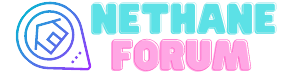
 Not: Bazı programlarda AI cetvel, senin düzenine göre otomatik aktif olur. Yani bir nesneyi sürüklerken “aha bak hizaladım senin için” diye beliriverir. Bu da yapay zekânın cool hali işte. Ama dur, bitmedi!
Not: Bazı programlarda AI cetvel, senin düzenine göre otomatik aktif olur. Yani bir nesneyi sürüklerken “aha bak hizaladım senin için” diye beliriverir. Bu da yapay zekânın cool hali işte. Ama dur, bitmedi!  Eskiden Autocad’in cetveliyle uğraşırken bir milim sapma olsa bütün ölçüyü baştan alırdık... Şimdi AI bu işi öyle güzel çözüyor ki, insan şaşırıyor.
Eskiden Autocad’in cetveliyle uğraşırken bir milim sapma olsa bütün ölçüyü baştan alırdık... Şimdi AI bu işi öyle güzel çözüyor ki, insan şaşırıyor.


